DVDFab Blu-ray Creator 是一款出色的藍光製作工具,能夠從各種視訊格式(包括 AVI、MP4、MKV、MOV 和 FLV)無縫創建藍光光碟。此外,它還支援將高清攝影機、智慧型手機、SD 卡和其他裝置中的影片燒錄成標準藍光光碟,以便在任何獨立裝置上播放 主隊球員.
此外,這款藍光創建器還具有帶有現代模板的內建選單庫,使用戶能夠輕鬆製作具有時尚模板和自訂選項的自己的藍光菜單,這使其成為許多想要創建藍光菜單的用戶的熱門選擇。 複製 DVD 或為了紀念特殊事件而創建一個。現在,讓我們向下捲動以了解有關 DVDFab Blu-ray Creator 的更多資訊。
DVDFab Blu-ray Creator 的主要特點
DVDFab Blu-ray Creator 有一些與眾不同的獨特功能 其他 藍光廠商,這些特徵包括:
支援多種藍光格式
DVDFab Blu-ray Creator 支援燒錄各種影片格式的藍光光碟,包括但不限於 AVI、MP4、MKV、MOV、FLV、WMV、M4V 和 MPEG。它還支援各種藍光輸出格式,如BD-RE、BD-R、BD-50、BD-5、BD-9和BD-25,滿足您對藍光的格式要求。

提供高品質的輸出
DVDFab Blu-ray Creator 專為滿足您在大螢幕上欣賞電影的願望而量身定制,可製作具有一流高清視訊(1080p 和720p)和音訊(DTS-HD、DTS:X、TrueHD 和TrueHD)的標準藍光光碟Atmos),一定能為您提供影院般的觀賞體驗。
在藍光選單上顯示元數據訊息
DVDFab Blu-ray Creator 利用其元資訊功能在創建藍光光碟時無縫同步來源電影或電視節目的元資料訊息,例如封面、海報、演員表、評級、類別和描述。由此產生的藍光選單將展示所有元數據訊息,為您打造 100% 身臨其境的觀看體驗。
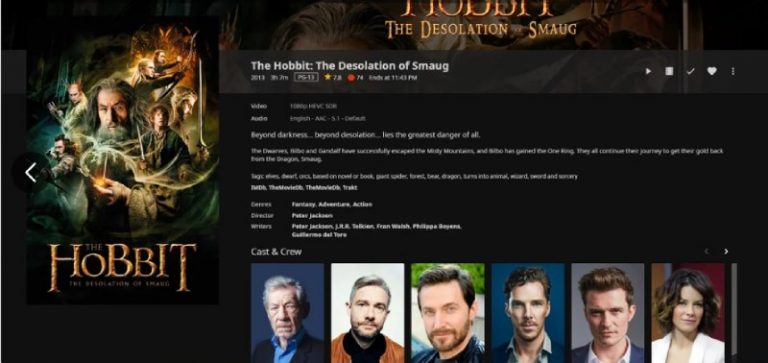
提供個人化選單模板
選單導航對於愉悅的播放體驗非常重要。 DVDFab Blu-ray Creator 提供多組靜態和動態選單模板,讓您可以創建時尚且具有電影效果的自製藍光。此外,其內建選單庫定期更新現代模板,以滿足您的喜好。
此外,所有選單模板都允許您在音軌和字幕之間切換,從而可以創建多種語言的藍光光碟。
轉換速度提高 20 倍
DVDFab Blu-ray Creator 可以將多個不同格式的影片同時刻錄到一張藍光光碟上。否則,您也可以根據需要自訂播放順序。此外,您還可以輕鬆地即時預覽視頻,以確保最終結果符合您的期望。
如何使用 DVDFab Blu-ray Creator
在對 DVDFab Blu-ray Creator 有一個大致的了解之後,讓我們看看如何使用它來創建您自己的藍光光碟。
1. 下載 DVDFab 藍光製作器在您的設備上並啟動它。選擇“創作者” 模式進入並切換到“藍光創作者」。
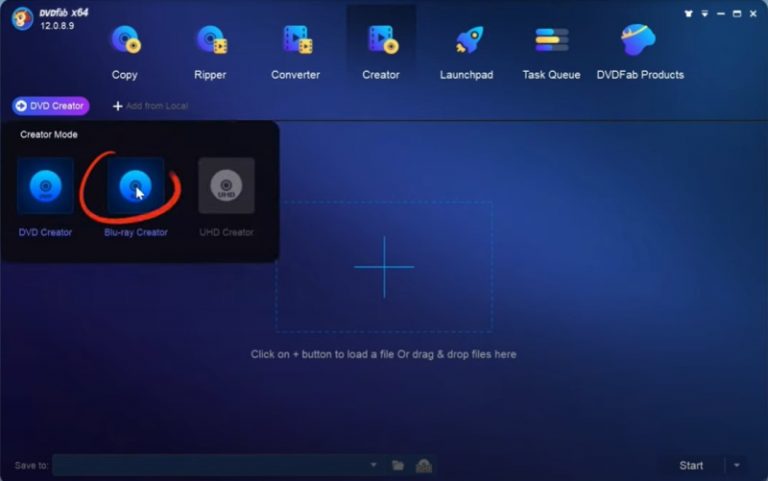
2. 點選“導入影片檔”+” 圖示在中間。或者,您可以直接將來源視訊拖放到程式上。
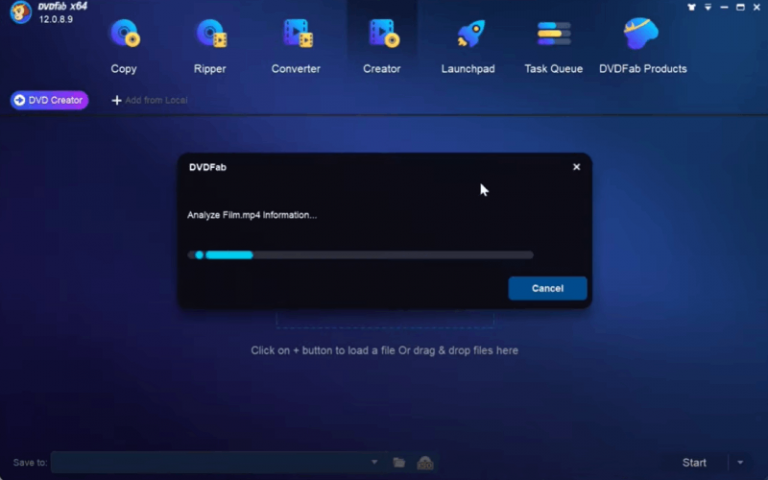
3. 載入影片後,完成藍光光碟的自訂設定。您可以點選「進階設定” 選擇輸出尺寸、品質等。點選“好的” 儲存設定。您也可以點選「選單設定” 根據您的喜好從給定的模板設計您的藍光菜單。
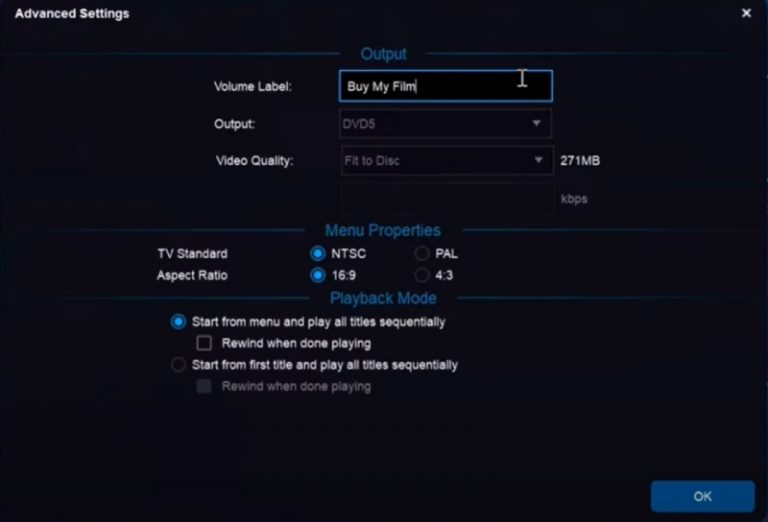
4. 當所有設定完成後,移至主介面底部。從“存到”選項,選擇目錄將藍光輸出儲存為空白光碟。您也可以選擇“資料夾”圖示將影片轉換為 DVD 資料夾,或選擇“ISO文件”圖示將它們轉換為 ISO 檔案。然後點擊“開始”圖示開始刻錄過程。
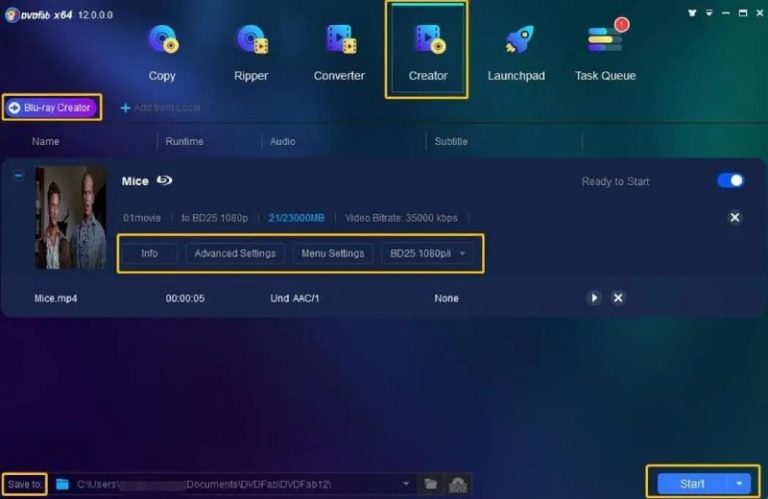
DVDFab Blu-ray Creator:價格、優點和缺點
DVDFab Blu-ray Creator 現在提供 3 與定價計畫相關的選項:
- 1 年許可證:$46.99
- 終身許可:$59.99
- DVDFab 多合一(終身): $265.99

俗話說,每個硬幣都有兩個側面,這款藍光製作軟體也是如此。以下是其相關的優點和缺點:
優點:
- 支援 廣泛的視訊數組 格式
- 啟用 個人化選單模板
- 兩者相容 視窗和 蘋果 作業系統
- 優惠多樣 高畫質 輸出選擇,包括建立 ISO 文件
- 支援沉浸式顯示 元數據資訊在藍光選單上
- 提供 20倍更快的轉換速度
缺點:
- 缺乏 進階影片編輯功能
- 不支援 DVD 的製作
- 使用者介面似乎是 原始和 缺乏 進階功能
- 能凍結 如果你的電腦很舊
DVDFab Blu-ray Creator 的最佳替代方案:VideoByte DVD Creator
為了避免 DVDFab Blu-ray Creator 的所有上述限制,並無障礙地創建您自己的藍光光碟, VideoByte DVD燒錄機 將是您最好的選擇。作為可靠且專業的藍光/DVD 製作者,VideoByte DVD Creator 可以輕鬆地將各種視訊格式刻錄為 Windows 和 Mac 上的藍光/DVD,即使它是一台舊電腦。
支援高級影片編輯功能,它可以幫助您在刻錄之前編輯和預覽影片。此外,憑藉先進的操作介面,它一定會在不損失品質的情況下提供最佳的藍光/DVD刻錄體驗。
VideoByte DVD燒錄機的主要特點
- 支援創建 藍光/DVD光碟
- 允許創建藍光/DVD 資料夾 和 ISO文件
- 支援 客製化獨特的菜單模板
- 添加 可切換的字幕和音軌
- 調整影片 亮度, 飽和, 色調和 對比
- 使能夠 預覽刻錄前的藍光/DVD 項目
- 提供一個 先進的 操作介面
言歸正傳,透過幾個簡單的步驟,讓我們看看如何在 Windows 上使用 VideoByte DVD Creator 來建立藍光光碟。
步驟 1. 安裝並執行 VideoByte DVD燒錄機
下載 VideoByte DVD燒錄機 並將其安裝到您的電腦上。然後啟動它。您可以選擇“藍光光碟”模式開始創建。
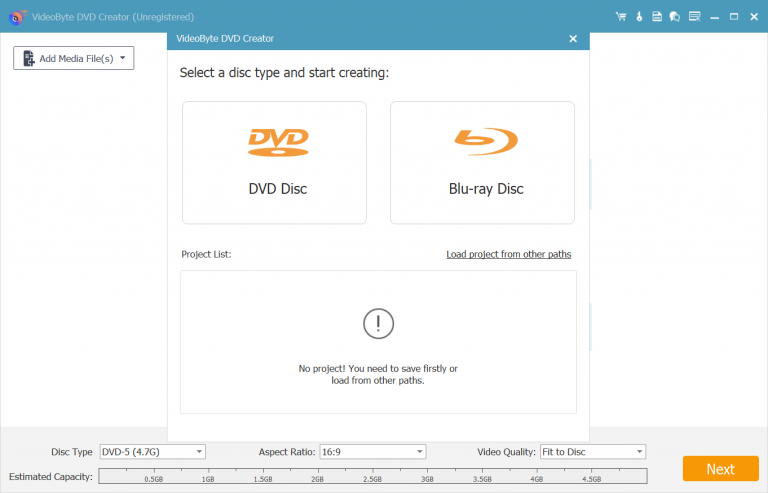
步驟 2. 將影片檔案匯入程式中
點選“新增媒體文件”將所需的視訊檔案匯入到程式中。您可以隨意添加媒體檔案或資料夾。請注意,您不能直接將這些文件拖放到此處。
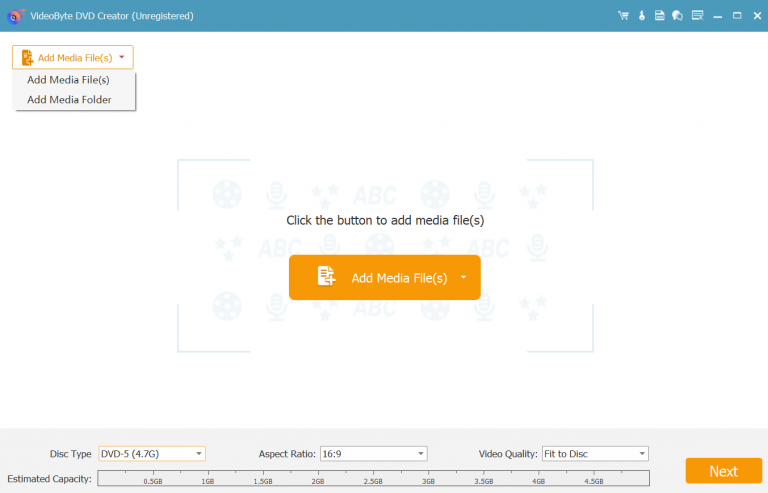
步驟 3. 刻錄前編輯視頻
在右側,按一下“電動工具”圖標,您將看到一個編輯工具表。您可以分別點擊目標圖示來編輯影片、音訊、字幕等。然後按“下一個”按鈕來設計您的光碟選單。
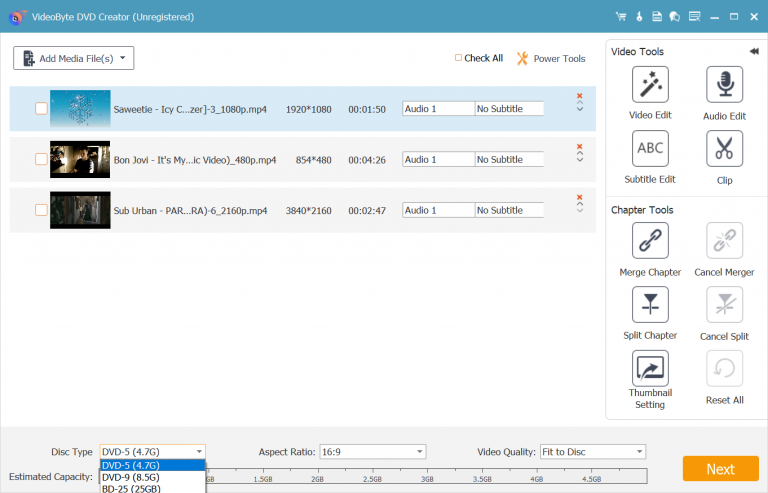
步驟 4. 變更進階設定並開始燒錄
一切設定完畢後,將空白光碟插入電腦的藍光光碟機中,然後按一下「燒傷“ 按鈕。彈出設定視窗後,根據需要進行設定。然後點選“開始” 將影片燒錄到藍光 DVD。
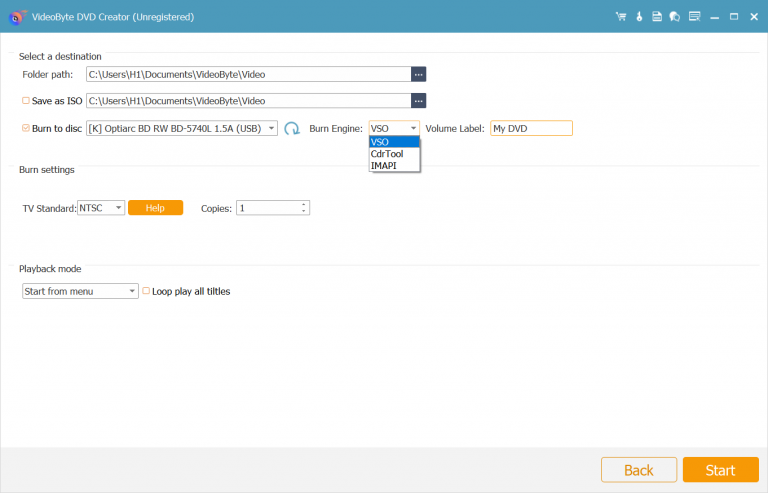
步驟 5. 檢查藍光 DVD 上的視頻
點擊“後開始」按鈕,程式將開始快速將影片燒錄到藍光 DVD。稍等片刻,就會看到一個窗口,上面寫著「成功了” 彈出,這表示您的藍光光碟已建立。然後您就可以播放藍光光碟並享受影院般的創作。
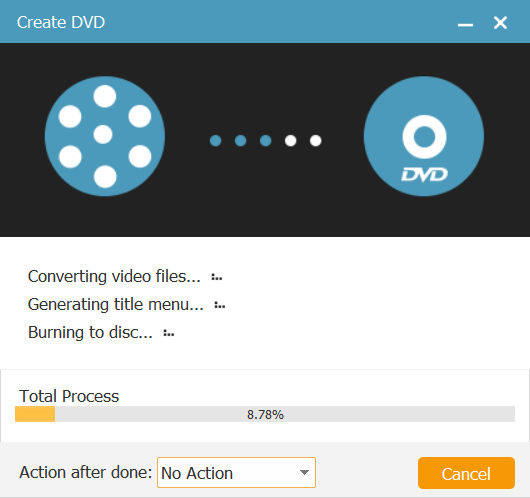
結論
總而言之,作為一個安全快速的藍光製作者,DVDFab Blu-ray Creator支援輕鬆將各種視訊格式刻錄到藍光光碟。然而,由於它不支援高級視訊編輯功能和普通 DVD 的創建,您可能會發現創建更獨特的 DVD 產品很麻煩,更不用說它的用戶介面看起來很簡單。 原始 和 缺乏 進階功能。更糟的是,在操作過程中,如果您的計算機是舊計算機,您可能會發現當機。
為了避免所有這些限制, VideoByte DVD燒錄機 可能是您最好的選擇。無需強大的電腦系統,VideoByte DVD Creator支援更高級的影片編輯功能以及普通DVD的製作;此外,憑藉先進的操作介面,它一定會讓您以最佳體驗將影片刻錄到藍光光碟。



